XPENOLOGY를 HYPER-V에 설치하기 A-Z 1.준비편과 XPENOLOGY를 HYPER-V에 설치하기 A-Z 2.설치편에서 IMG파일을 vhd파일로 변환하고 변환한 부트로더를 통해 XPEnology를 설치하는 것을 공유했었습니다.
이번엔 ISO파일을 통해 Hyper-V(하이퍼브이)에서 부팅 하는 방법을 공유합니다. ISO파일로 부팅시 장점은 XPEnology의 저장소 관리자에서 부트로더 볼륨을 안보이게 함으로써 좀더 깔끔한 시스템을 만들수 있습니다.
http://xpenology.me/downloads에서 ISO 파일을 다운받습니다.
다운 받은 ISO파일을 UltraISO를 이용해 편집 할건데 검색을 통해 간단히 구하실수 있습니다. 프로그램을 실행한 후 다운받은 XPEnoboot의 ISO파일을 열어줍니다. 그러면 위와 같은 파일들이 나열되어 있는데 IMG파일을 편집할때와 같은 개념으로 isolinux.cfg 파일을 적당한 폴더에 옮긴 후 텍스트 에디터로 열어줍니다.
위와 같이 마킹된 부분이 시리얼 넘버인데 적당히 바꿔줍니다. 시리얼 넘버를 바꾸는 이유는 XPEnology를 다수 이용할수 있기때문인데 하나의 XPEnology만 사용한다면 위의 과정을 전부 생략해주시면 됩니다.
편집한 isolinux.cfg 파일을 다운받은 XPEnoboot ISO 파일 안에 덮어씌우고 ISO파일을 저장합니다.
이제 편집한 ISO 파일을 통해 Hyper-V에서 부팅을 하면 되는데 위와 같이 IDE 컨트롤러에 DVD드라이브를 추가하고 이미지 파일을 불러오면 끝입니다.
부팅 후 데이터용 하드디스크만 보이고 부트로더용 디스크는 보이지 않음으로써 좀더 깔끔한 구성이 가능해집니다.
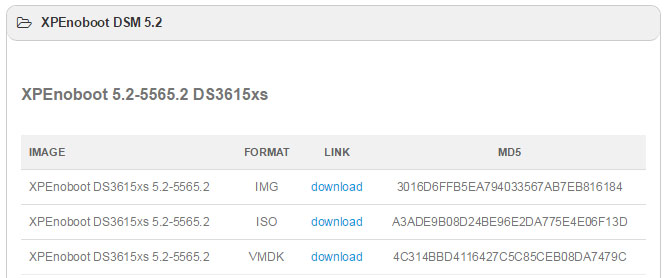
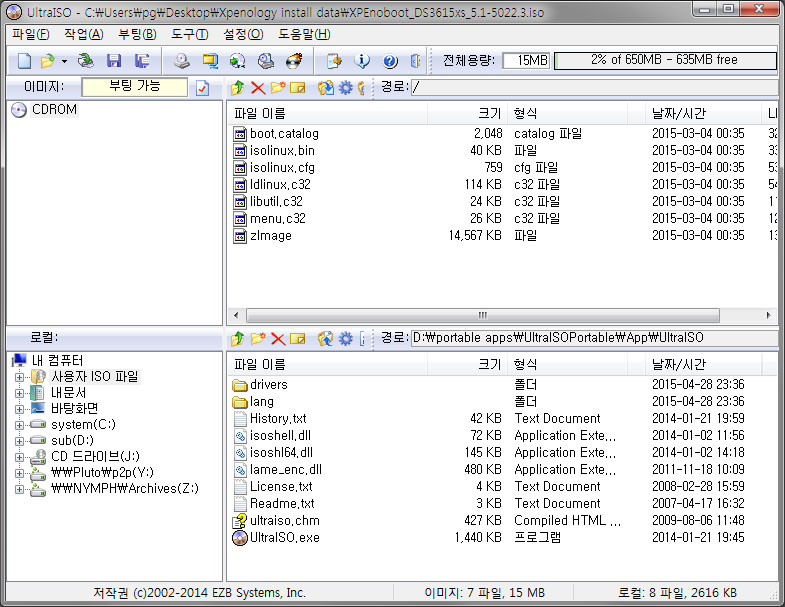
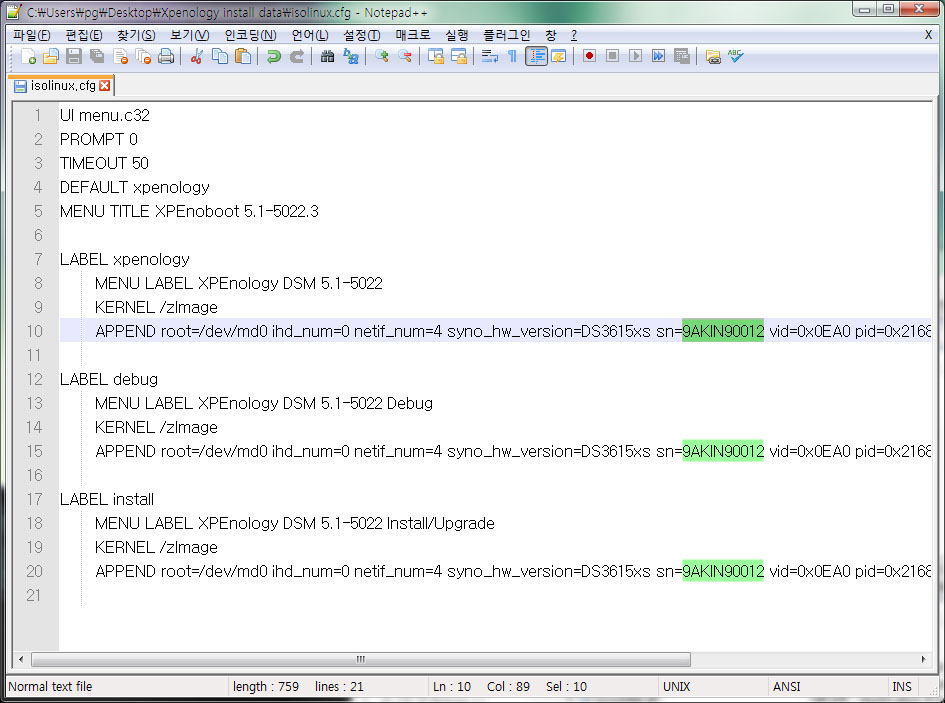
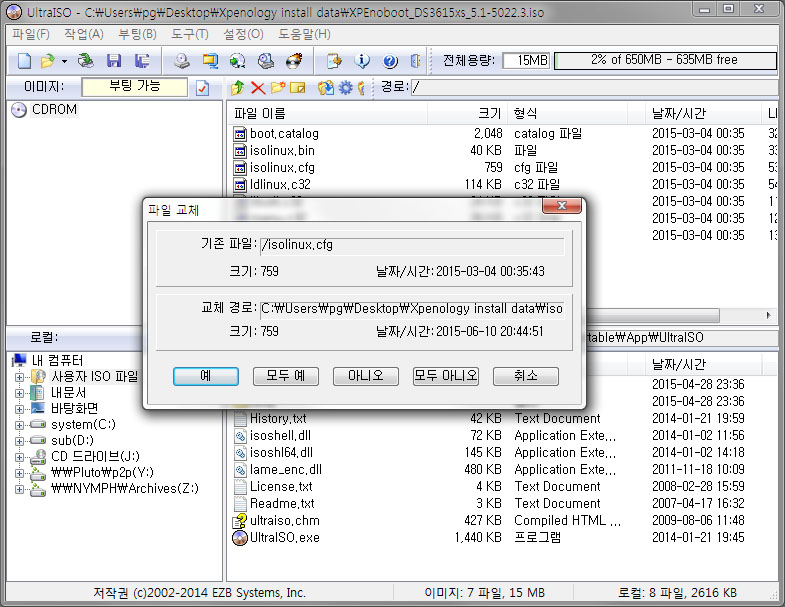
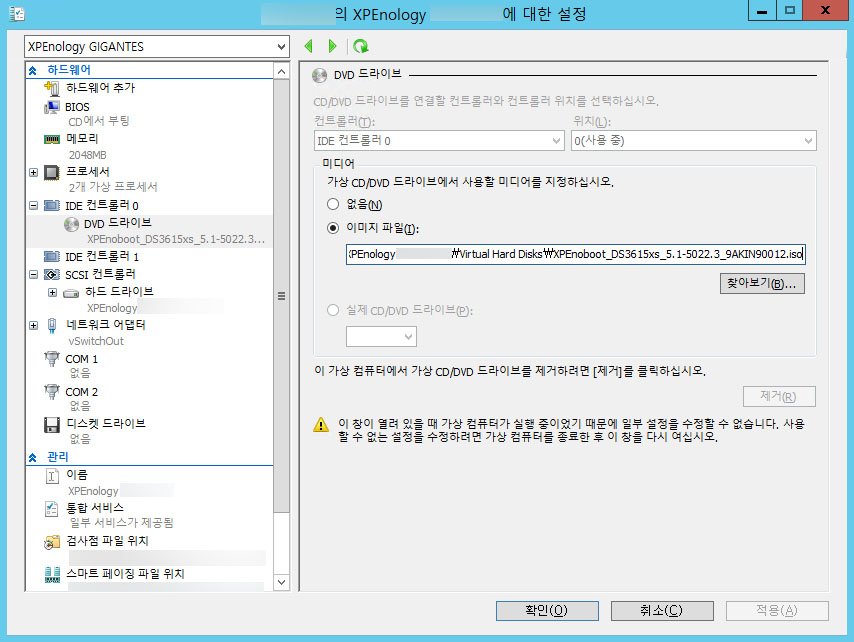
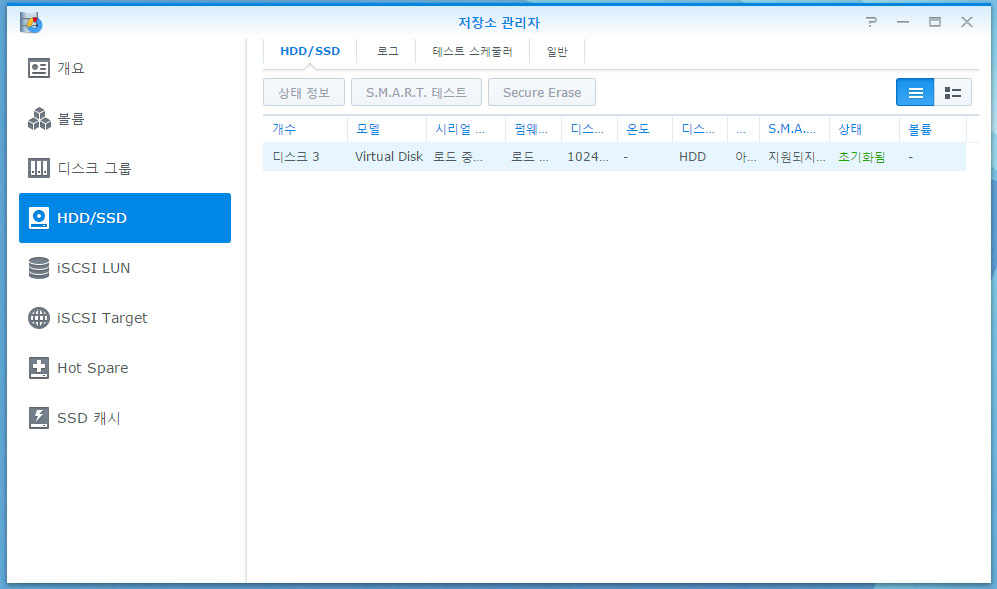
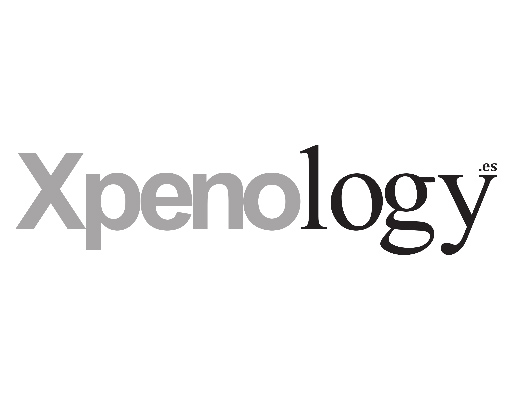

2개 댓글. Leave new
만약에 ISO 이미지를 만든다면 USB 굽기를 해서 막바로 부팅용으로 만들어서 쓸 수도 있겠지요?
아무 PC 에나 윈도우 없이 설치 하고 싶을때요?
위 설명은 Hype-V에 가상 컴퓨터로 설치하는 것을 전제로 하는 것으로 물리적으로 컴퓨터에 USB를 꼽아 Xpenology를 부팅하시려면 IMG 파일을 받아 Win32 Disk Imager로 구워야 정상적으로 부팅됩니다.
무료 소프트웨어이고 사용 방법 또한 간단하니 Win32 Disk Imager로 USB 부팅 디스크를 만드세요.
사용법 링크 : https://extrememanual.net/3312